
Съдържание:
- Автор John Day [email protected].
- Public 2024-01-30 07:52.
- Последно модифициран 2025-01-23 14:36.

Чудехме се как да направим магическа топка 8 без магическата топка 8, затова решихме да я направим с помощта на дъска Arduino, тази инструкция ще ви каже как да направите работна дъска, също така може да бъде персонализирана според думите, които искате.
Стъпка 1: Събиране на материали
1. Ще трябва да получите червена дъска на Arduino.
2. Софтуерът Arduino от
3. 2 сини, 3 жълти, 3 зелени, 3 бели, 1 сиви, 1 лилави, 2 червени проводника
4. Дисплей с течни кристали
4. 1 потенциометър
5. 1 Сензор за наклон
6. 10-килограмов резистор, 220-омов резистор
7. 1 макет
8. 3 жълти, 1 сини джъмпера
Стъпка 2: Изграждане на борда
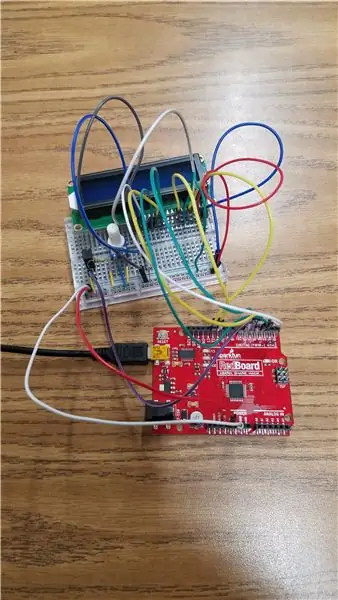
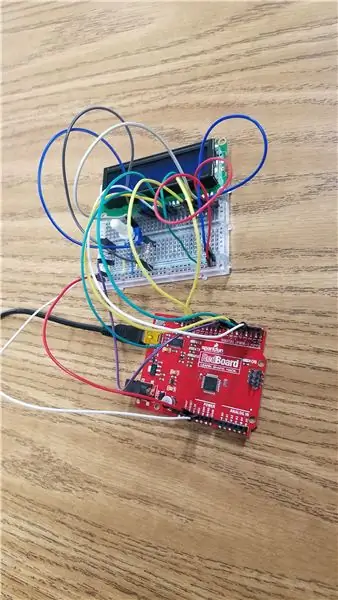
1. Започнете с arduino и макет.
2. Вземете два проводника и ги включете в земята и 5v порта на arduino. След това вземете другия край на проводниците и го включете в платката с 5v в положителното (червено) и заземете към отрицателното (черно). Това трябва да стане в горния ляв ъгъл на макета и първите два реда.
3. В долния ляв ъгъл изпратете двата проводника от положителния и отрицателния към ред i, като отрицателният проводник е най -ниският проводник, а червеният проводник е над него.
4. Поставете два проводника в arduino на 12 и 11 и след това включете другия край в макета. Взимате този, който сте включили в 12 и го поставяте в ред i и 4 -та колона до дъното. Проводникът, който сте включили в 11, отива точно над другия проводник и трябва да бъде в ред i (5 -та колона отдолу).
5. Вземете още четири проводника, които да включите в arduino. Включете проводниците в 2, 3, 4, 5 и 6 порта. 5 порт отива към (11 -ия порт на макета отдолу в ред i). 4 порт отива към (12 -ти порт на макет от дъното в ред i). Третият порт отива към (13 -ия порт на макета отдолу в ред i). Вторият порт отива към (14 -ия порт на макета отдолу в ред i). Проводникът в 6 -ия порт отива в ред а, а четвъртата колона образува върха.
6. Вземете един проводник и го включете в макета на положителното място, както в стъпка 2, вземете другия му край и го включете в ред колона 3. От другата страна ще бъде 4 -пиновият сензор за наклон. Той ще бъде поставен от дясната му страна с лицевата страна на сензора. Това е включено в ред d колона 3. Вляво от сензора за накланяне той е 10 kilaohm резистор. Горната част на резистора трябва да е кафява и може да бъде поставена в ред b колона 4. Дъното на резистора трябва да е златно/жълто и да може да отиде в колона b от ред 8. След това вляво от резистора е заземен проводник, който се движи от отрицателният порт за ред на колона 8.
7. Следва положителен проводник, който отива от ред 10 в положителния порт, а другият край отива към ред а и колона 10. Под него проводник се поставя на ред б и колона 11 и отива в ред i колона 28. Тогава тяхното трябва да бъде друг отрицателен проводник, идващ от отрицателния порт на колона 12, който отива в ред на колона 12. Вдясно от всички проводници се поставя потенциометър със съпротивление 250 kilaohm. Първият зъб на потенциометъра трябва да бъде поставен на ред d и колона 10. Останалите зъбци трябва да отидат под това, както в колони 11 и 12. В отрицателния порт те са проводник в колона 15 и отиват в ред i колона 15 В положителния порт те са 220 резистори и златният край отива към положителния порт, а оранжевата част отива в ред на колона 16. В колона 16 отдясно на резистора на ред c и колона 16 и я манипулирайте към ред i колона 16.
8. И накрая, но не на последно място, поставете още два проводника върху arduino на портове 11 и 12. Проводникът в порт 12 отива към макетната платка и се включва в ред i колона 27. След това проводникът на порт 11 отива към дъската в ред i колона 25. Последната част е LCD 16X2. Земята на LCD дисплея трябва да е в долната част на макета, а горната част на LCD дисплея трябва да чете LED. LCD дисплеят отива в ред j и се поставя най -отгоре в колона 15 чак до колона 30.
Стъпка 3: Написване на кода
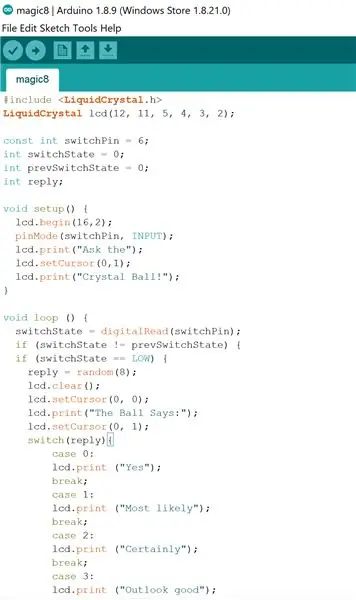
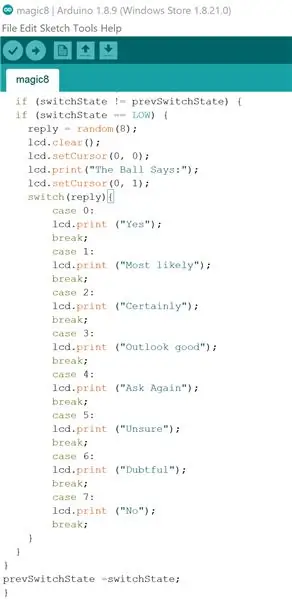
Вижте снимки за код, също така се уверете, че сте добавили lcd към кода си в раздела библиотека.
След като сте написали този код, качете го на дъската си и разклатете, за да видите първия си отговор с магия 8 топки
Препоръчано:
Първи стъпки с безжични сензори за температура и вибрации на дълги разстояния: 7 стъпки

Първи стъпки с безжични сензори за температура и вибрации на дълги разстояния: Понякога вибрациите са причина за сериозни проблеми в много приложения. От валове и лагери на машината до работа на твърдия диск, вибрациите причиняват повреда на машината, ранна подмяна, ниска производителност и нанасят сериозен удар върху точността. Мониторинг
Първи стъпки с STM32f767zi Cube IDE и качване на персонализирана скица: 3 стъпки

Първи стъпки с STM32f767zi Cube IDE и качване на персонализирана скица: КУПЕТЕ (щракнете върху теста, за да закупите/посетете уеб страницата) STM32F767ZISUPPORTED SOFTWARE · STM32CUBE IDE · KEIL MDK ARM µVISION · EWARM IAR EMBEDDED WORKBENCH използва се за програмиране на STM микроконтролери
Електронна магия 8 топка и очна ябълка: 11 стъпки (със снимки)

Electronic Magic 8 Ball и Eyeball: Исках да създам дигитална версия на Magic 8 Ball … Тялото на това е 3D отпечатано и дисплеят е променен от полиедър в синьо багрило на малък OLED, контролиран от случайно число генератор, програмиран в Arduino NANO. След това
Стартирайте слайдшоуто си с празнични снимки с докосване на магия!: 9 стъпки (със снимки)

Стартирайте слайдшоуто си с празнични снимки с докосване на магия!: През годините съм развил навик да нося със себе си малка фигурка, когато пътувам: често купувам малък, празен артой (като този на снимката) и рисувам тя да съответства на флага и темата на страната, която посещавам (в случая Сицилия). T
Компютър + Хартия = Магия: 8 стъпки

Компютър + Хартия = Магия: Защо трябва да се забрави старото, когато пристигне новото. Защо не бихме могли да ги обединим по някакъв начин, за да създадем нов вид обекти, които да задоволят една потребност: нуждата от магия. С тази инструкция ще направите хартиен компютър + клавиатура. Три от
